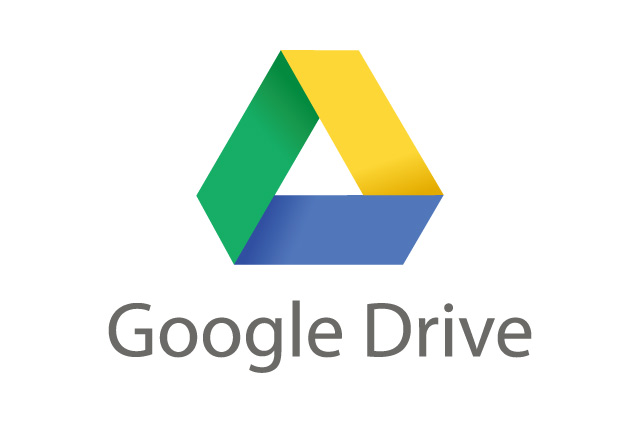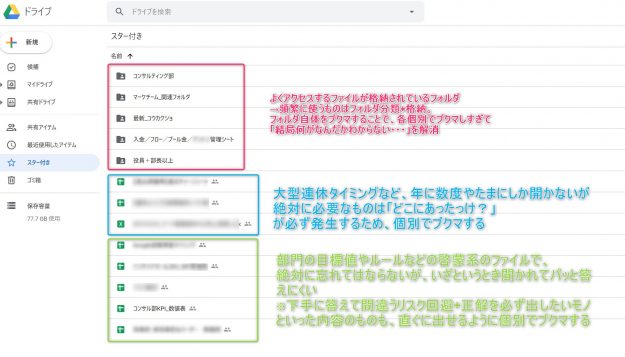こんにちは!今回は効率的に仕事をするために毎日試行錯誤しているWEBマーケターがおすすめする、Google Driveの活用方法について解説します!
前回に引き続きの解説になるので、ぜひ前回記事も参考にして、業務をより効率化していきましょう!
前回記事はコチラ
Google Driveのブックマークをキチンと活用しよう!
地味だけど便利な機能として、皆さんも使っているであろうブックマーク(★マーク)機能。
これをうまく使いこなして時短を実現するコツは、ズバリ「ルールを設けること」です。
【よくある失敗パターン】
自分「お、これ大事そうなファイルやな、とりあえずブクマしとこか」
自分「このブクマ機能ええな、とりあえずパターンで色々★つけとこ!」
~数週間後~
上司「◎◎というファイルに数字を記載して下さい」
自分「あ、コレ確かブクマしたファイルの話やな、ブクマ見てみよ」
~ブクマ画面~
自分「オファアアアアアアアアア、ブクマが多すぎてどれか分かれへんわ・・・あとで探すか」
~記入期限~
上司「あれどうなった?」
自分「すみません、忘れてました・・・」
上司「タスク管理どうなってんの?ハイ、じゃあ評価マイナスで」
自分「\(^o^)/オワタ」
こういう経験はありませんか?便利機能を活用しようという意識は良いですが・・・全く活用できてないですね。その結果、要件を満たせず評価マイナスになると・・・
こうなる原因は、上述のとおりルールを設けていないからです。最近、とあるセミナーでルールの大事さや秩序の重要性を身にしみて感じていますが、こういった何気ない作業ひとつとっても、ルールが無いことによって秩序がないのでメチャクチャになってしまい、活用できないというのもあるあるです。
しっかりとルール立てて、秩序ある管理を行いましょう!
ブクマルールの一例
一例として、私が使う際のルールを記載させて頂きます。
- よく使うファイルが格納されている「大元のフォルダ自体を」ブックマークする
※前提として、しっかりとフォルダ分類出来ている必要あり - たまにしか使う機会がないけど絶対に使うファイルをブックマークする
- 目標値やルール等、誤認がなきよう、いざというときすぐ見たいファイルをブックマークする
というように、3つのルール軸を設定し、それに沿うもののみブックマークするようにしています。結果として、画像に収まる範囲しかブックマークがない状況です。もちろん、日々仕事をするなかで「これはブックマークしたほうが良い!」と感じるファイルは結構あるんですが、ルールに照らし合わせると、それ自体を直接ブックマークする必要がないケースも多々。
こうすることで本当に必要なものが明確になるので、断捨離してスリム化出来ますし、結果時短になって効率的な動きが出来ますよ!!!
エクセルファイルをスプレッドシートで編集して、作業同期しよう!
エクセルでファイルが展開されてきて「これに記入しなさい」と言われるケースも、仕事上でのあるあるではないでしょうか。このとき、各自別途エクセルを記入して提出する形式であればよいですが、そこまで指定されずに送られて来た場合、上司側で各自から送られてきた個別のエクセルデータをマージするひと手間が発生します。これは非効率ですね。
上司側からしても、どうせ依頼するのなら部下側が効率的な動きが出来るように依頼すべきなのでスプレッドシートを活用したいところですが、事情によってそれが出来ないケースもあります。
そういうときに活用出来る機能がコレです!
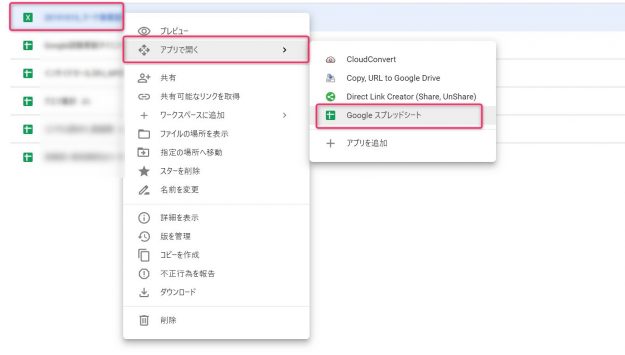
対象となるエクセルファイルがドライブ内にあるとき、
右クリック→アプリで開く→Googleスプレッドシート
を選択するだけ!こうすることで、元のファイル自体はエクセル形式のままで、記入者はスプレッドシート扱いで記入出来るため、同時対応が可能です。このとき、スプレッドシート上には「XLSX」マークが付きますので、そういう状態である、ということがわかります。
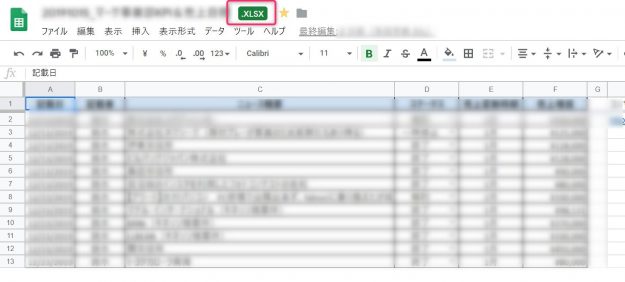
これを覚えておくだけでも、わざわざエクセルをダウンロードして記入して・・・をしなくて良いのでとっても時短、便利で効率的ですよ!!!
まとめ
いかがでしたでしょうか。機能自体は便利なものがたくさんあるけども、使う側の人間の使い方によっては、結局その便利さを活かしきれず無駄になってしまうこともよくあります。
これこそがある意味人間の価値にもつながるのかなと自分は考えていて、ルールを作り出したり、頭で考えてプランニングすることは機能だけではできません。機能の多彩さに遅れをとらず、しっかり乗りこなせる人間としての価値を高めるような生き方をしたいですね!